win11系统如何新建Windows Defender定时扫描任务
现在有部分用户升级了win11系统,有些人不知道如何新建Windows Defender定时扫描任务,接下来小编就给大家介绍一下具体的操作步骤。
具体如下:
1. 首先第一步先点击底部【开始】图标,接着根据下图所示,搜索并点击【计划任务】选项。
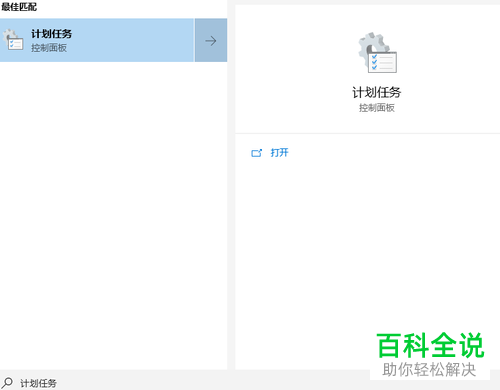
2. 第二步打开【任务计划程序】窗口后,根据下图箭头所指,点击【任务计划程序库】选项。
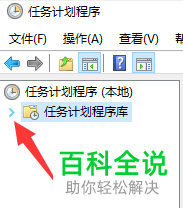
3. 第三步在展开的下拉列表中,根据下图所示,依次点击【Microsoft-Windows】文件夹。
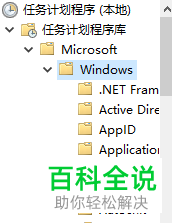
4. 第四步根据下图所示,找到并双击【Windows Defender】文件夹。
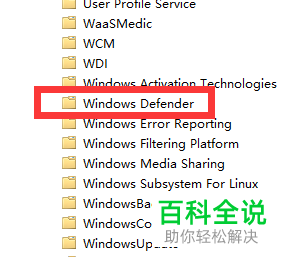
5. 第五步在右侧列表中,根据下图所示,点击【创建任务】选项。
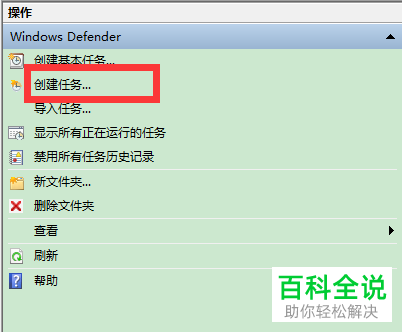
6. 第六步打开【创建任务】窗口后,先点击【触发器】,接着根据下图所示,点击【新建】选项。

7. 最后在弹出的窗口中,根据下图所示,先按照需求设置触发条件、频率等等,接着点击【确定】选项即可。
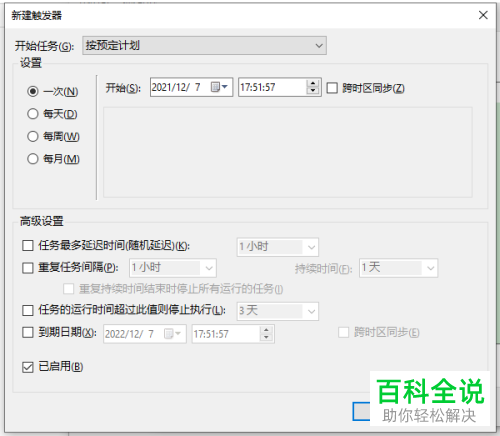
以上就是win11系统如何新建Windows Defender定时扫描任务的方法。
赞 (0)

